こんにちは、ユイスです!
iPadのイラストアプリはたくさんあります。
その中でも私が実際使ったアプリの中で使いやすいと思ったのがプロクリエイトです。
元々多くのフォントがありますが、「フォントの種類を増やしたい。」「画像にあったフォントを使いたい。」とお悩みではないでしょうか?
とゆうことで、【プロクリエイト裏ワザ(フォント追加編)】を作成しました!
今回の記事は、プロクリエイトに好きなフリーフォントを追加する方法を
分かりやすく解説します。
1.フリーフォントを検索
インターネットで「フリーフォント」と検索すると沢山のフリーフォントサイトが出てきます。
※おすすめのフリーフォントサイト4選
沢山ある中で、私のおすすめサイト↓
他にも沢山のサイトがあるので、自分の好きなサイトみぜひ見つけてみてください。
フォントサイトによって「個人利用のみ」と「商用OK」がありますので自分の用途を確かめてからダウンロードしましょう。
2.フリーフォントをダウンロード
好きなフリーフォントサイトが見つかったら、
次は、好きなフォントを選択します。
サイトによって、日本語•英語•手書き風など、系統によってまとめているサイトが多いから探してるフォントが見つかりやすいです。
好きなフォントが見つかったら、フォントのページを開いてdownloadと書いてあるところをタップします。
広告のdownloadボタンに注意してください。
downloadボタンを押したらこのようにダウンロードしますか?と表示されますので、ダウンロードをタップ。
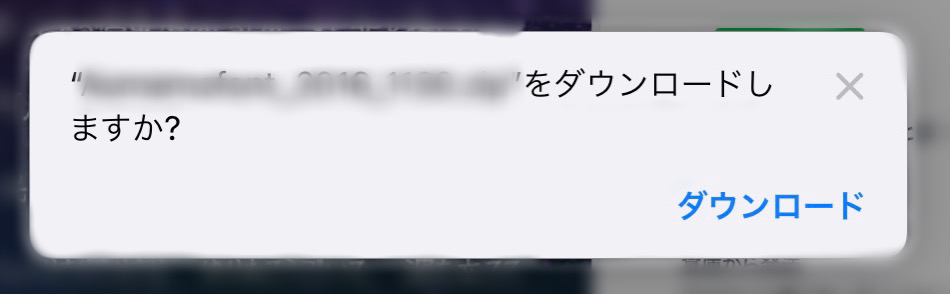
サイトページの右上の方に↑◯のマークが表示され少し動きがあります。
↑◯マークの動きが止まったらダウンロード完了です。
3.ファイルに保存
次はダウンロードしたデータを自分のiPadに保存します。
①ダウンロードボタンをタップ
ダウンロード完了したら、↑◯ボタンをタップします。
すると、ダウンロードできたデータが表示されます。
表示されたデータをタップすると、保存先を選択できるので、ファイルを選択し保存します。
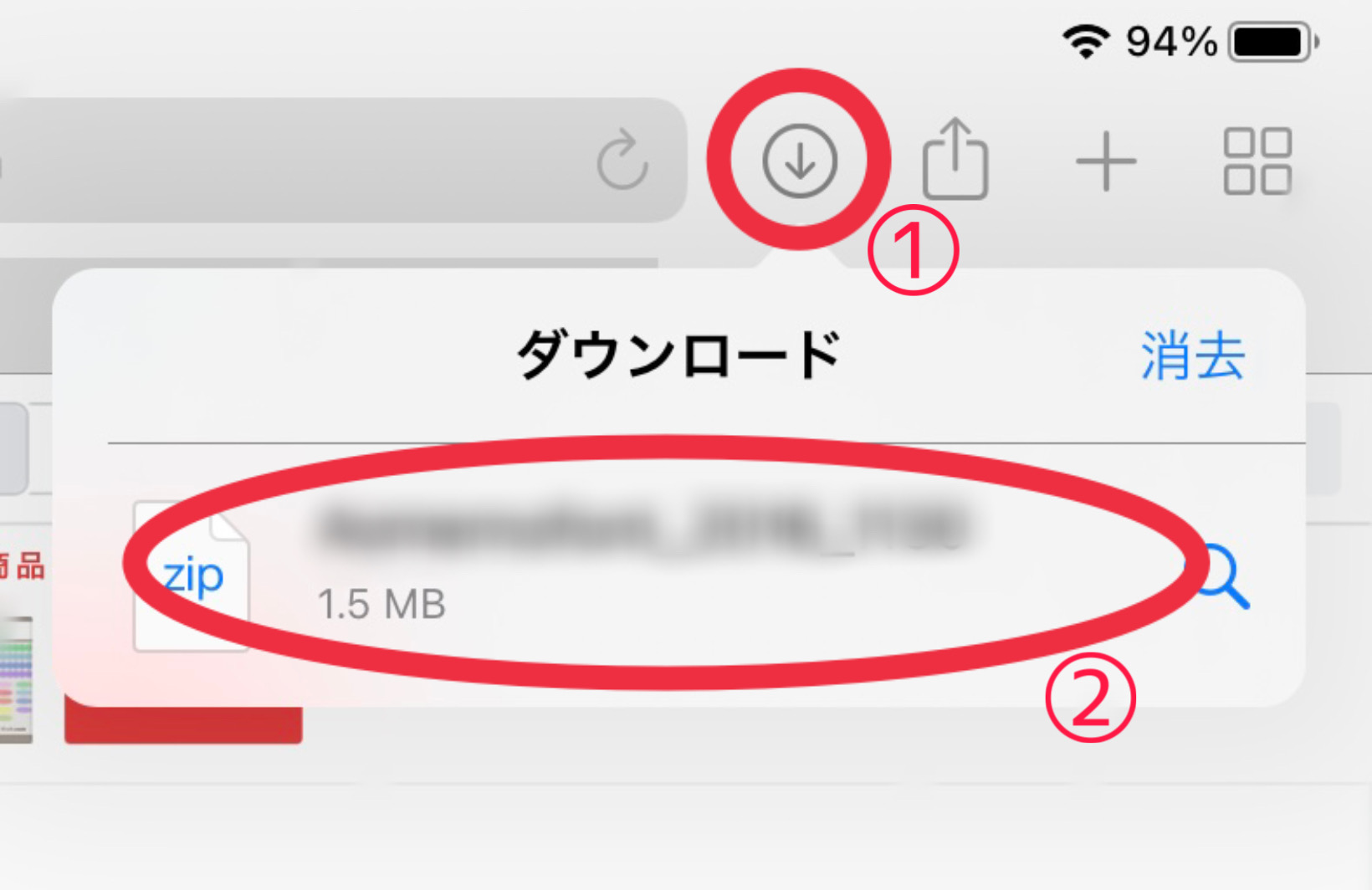
保存ができたら一度、検索アプリを閉じます。
②ファイルアプリを開く
ダウンロードの項目をタップし、先程保存したデーターをタップし、データ解凍させる。
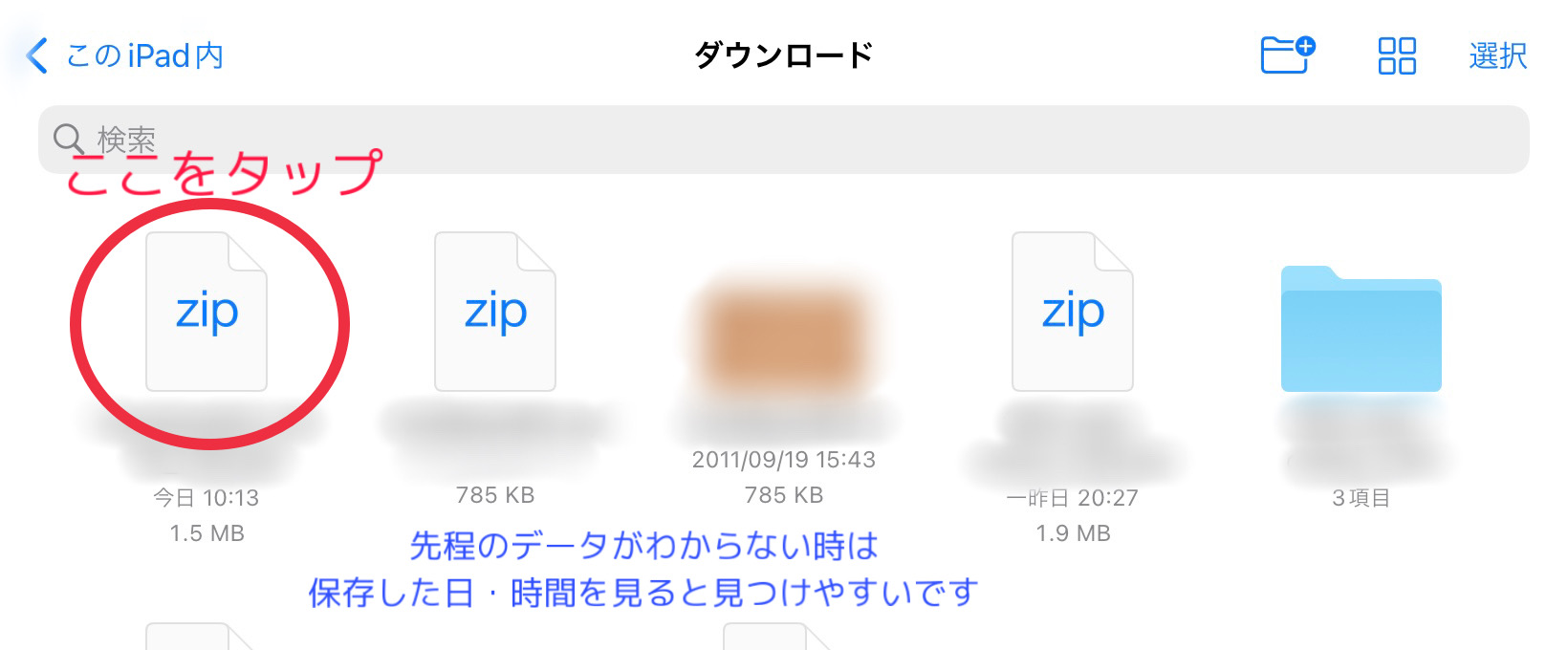
データを一度タップすると隣に青色ファイルが増えたら解凍完了です。
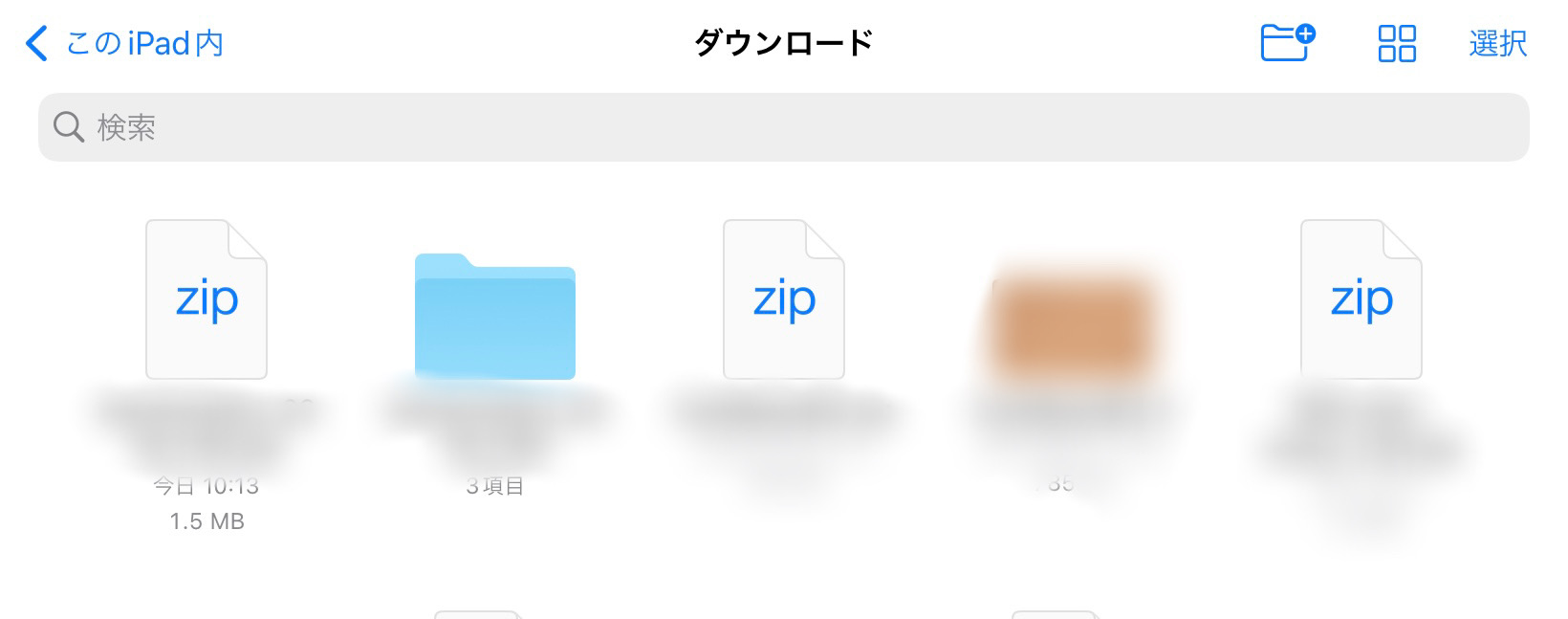
ダウンロードしたデータはそのままだとプロクリエイトに読み込みが出来ないので、必ず解凍しましょう。
4.プロクリエイトに読み込む
①ファイルのデータを解凍できたら、ファイルアプリを閉じ、プロクリエイトアプリを開きます。
②新規キャンバスもしくはテキストを入力したいキャンバスを開きます。
③ペンチマークをタップし追加の中のテキスト追加をタップします。
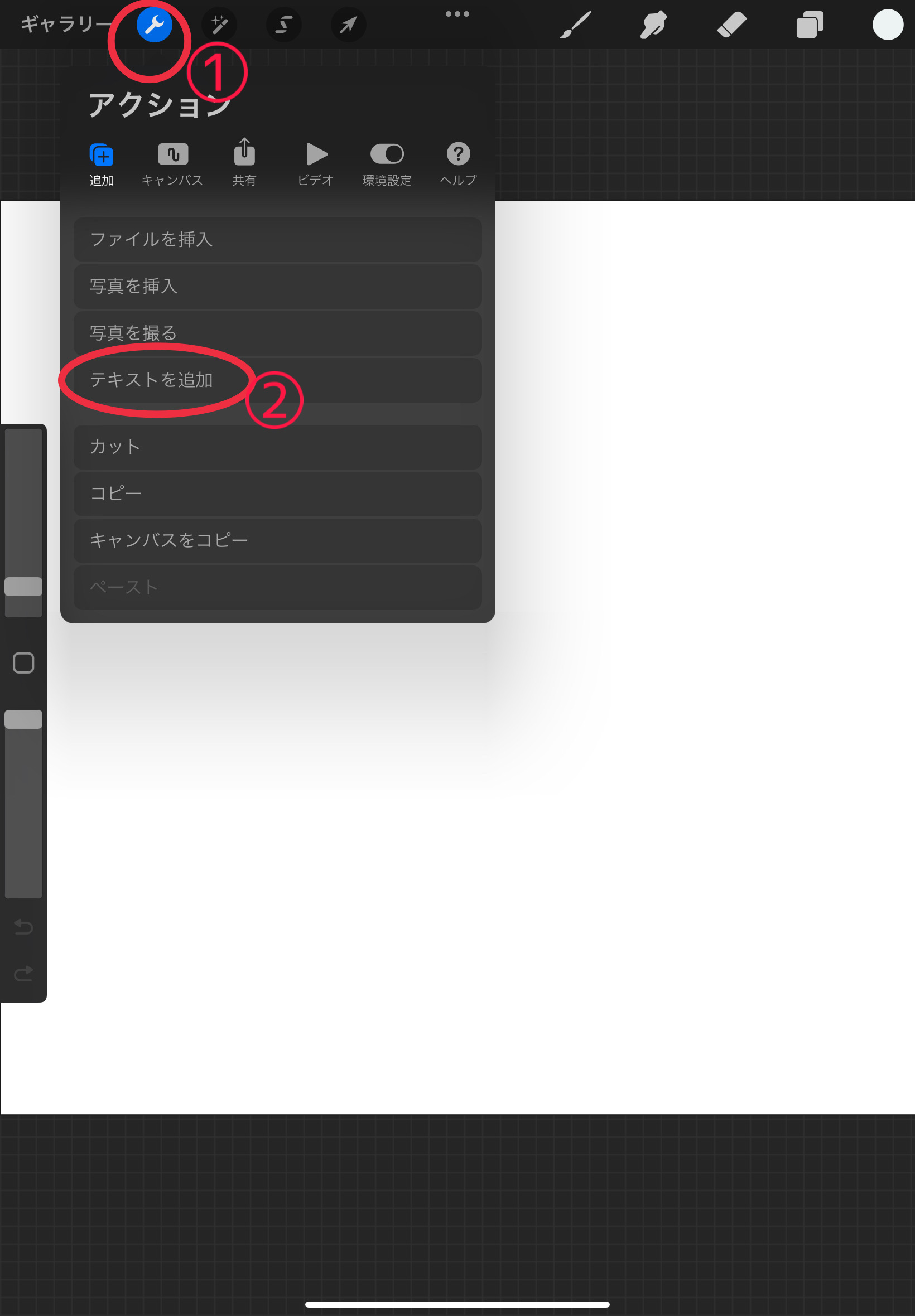
④フォント設定マーク Aa をタップしフォントを選ぶページを表示させます。
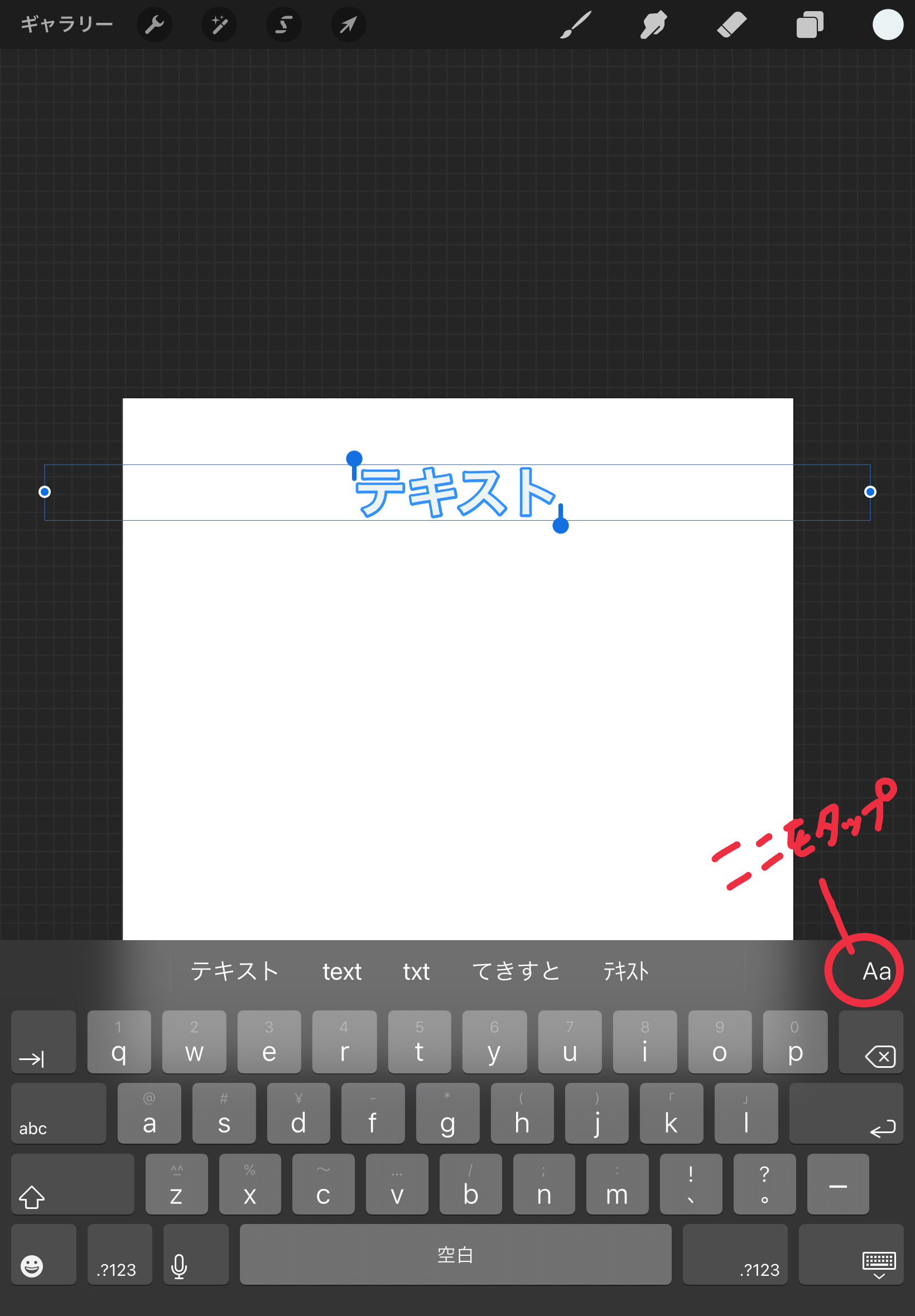
⑤右上の左側「フォントを読み込む」をタップするとファイルが表示されます。
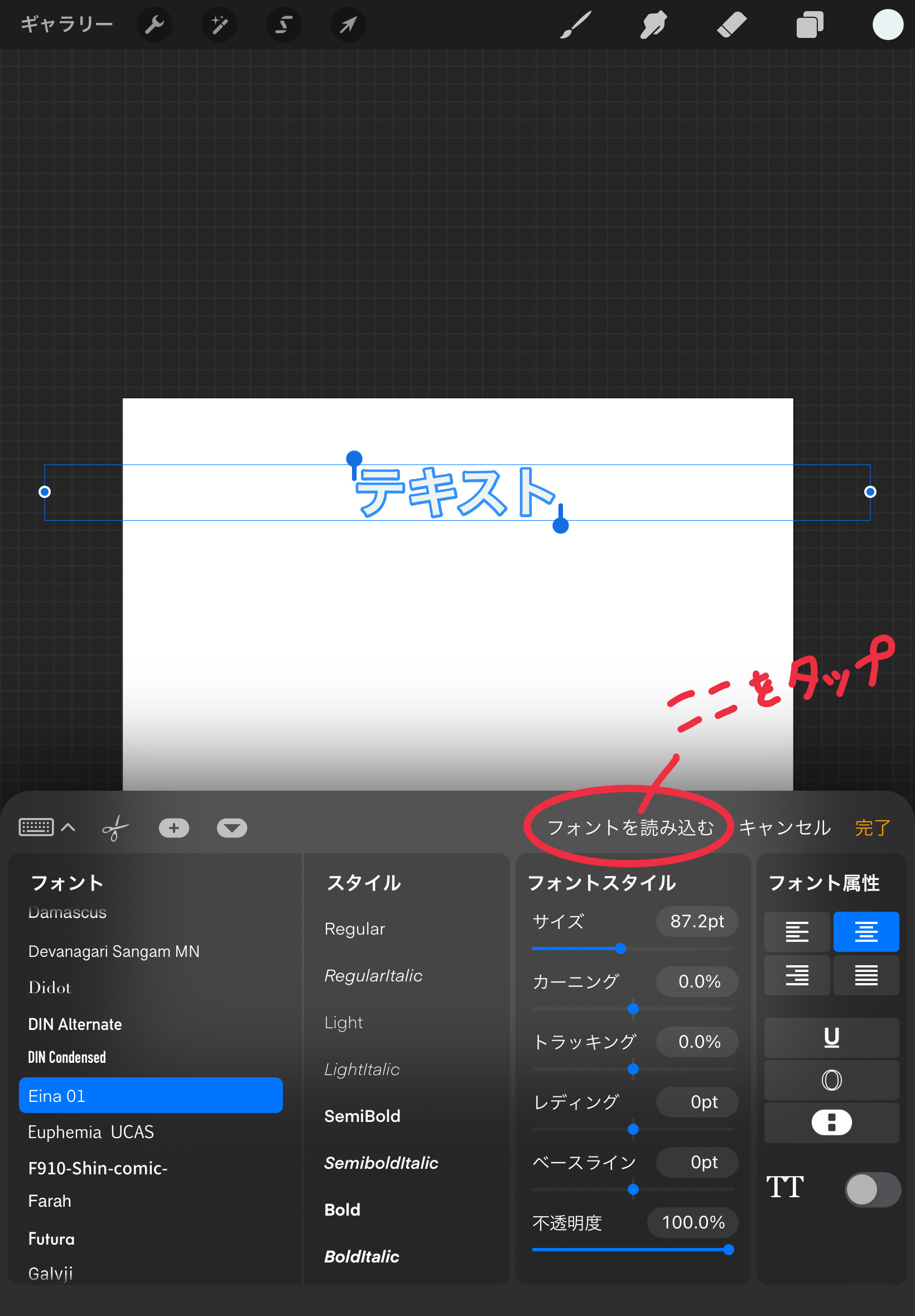
先程解凍したデータをタップする。
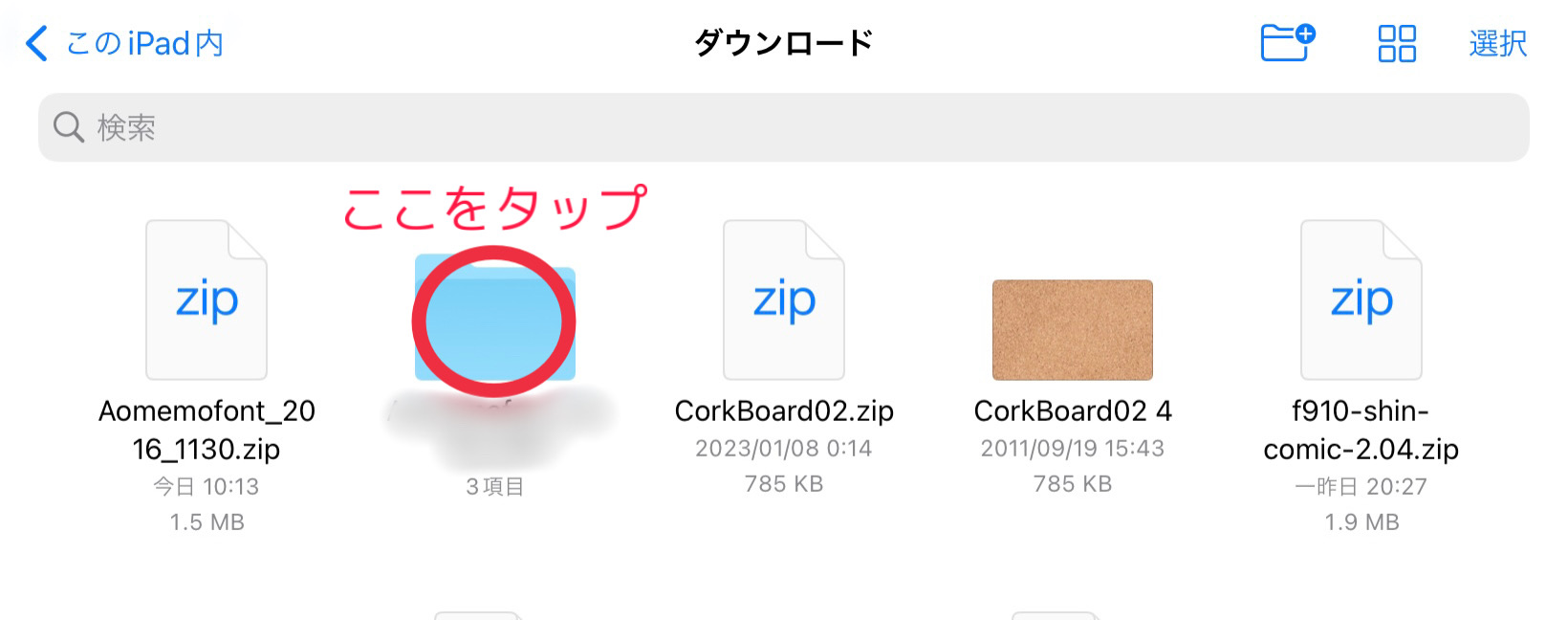
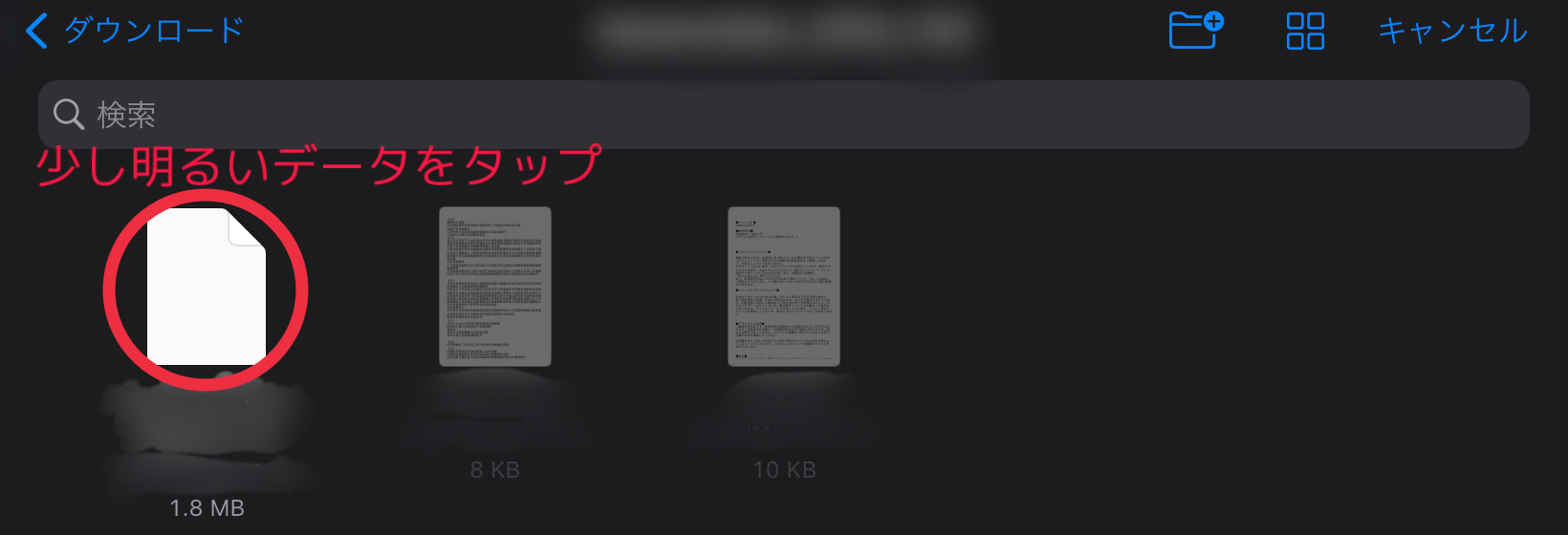
読み込み完了です。
フォントの選択画面に追加されているのでチェックしてみてください。
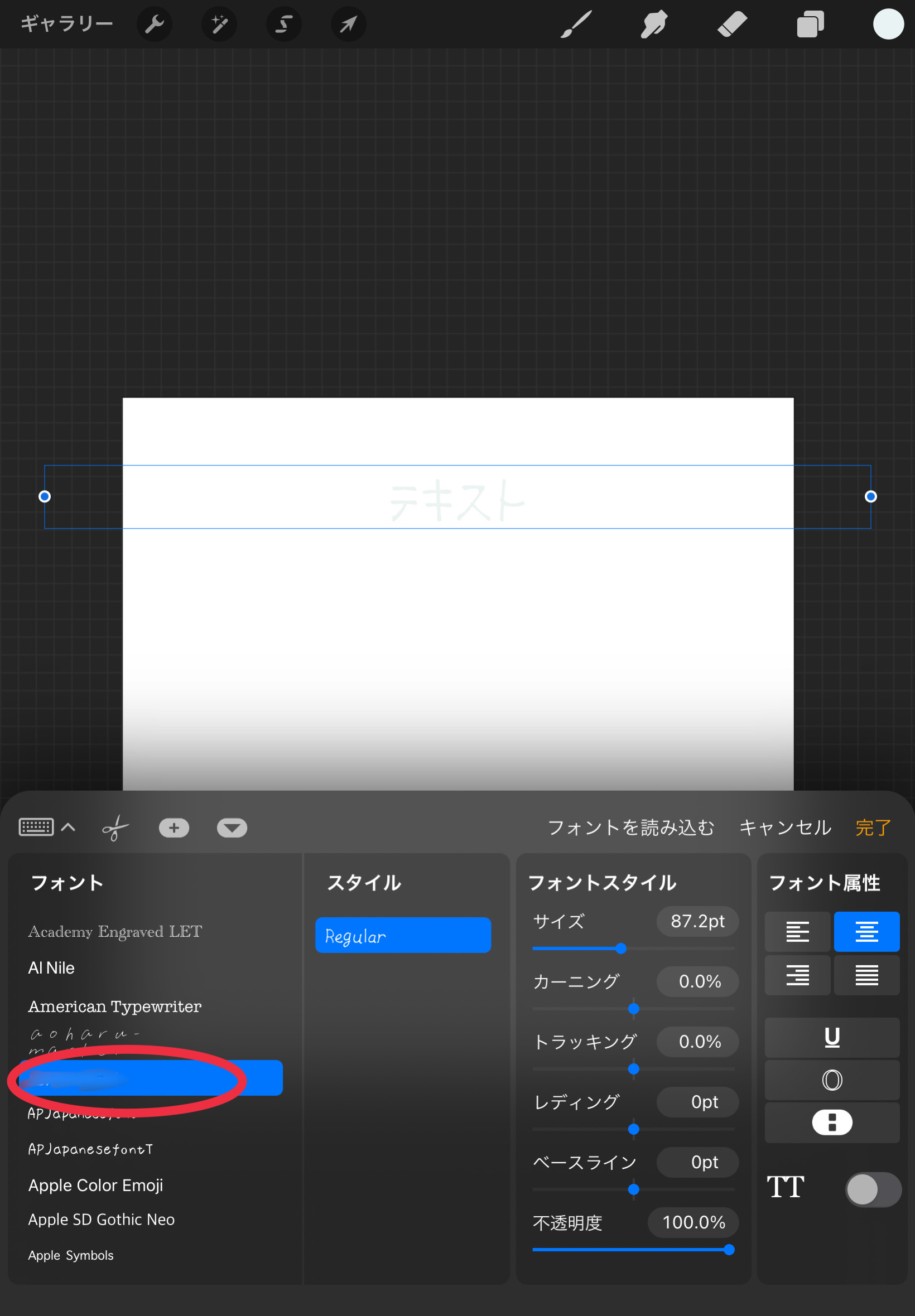
先程追加したフォントが一覧に表示されていたら完了です。
誰でも簡単に追加できるので是非試して見てください!
終わりに
私が使っていて、選んだフォントがすべてダウンロードできる訳では無かったです。
サイトが無くなっていたり、他のサイトに会員登録しないといけない場合などがあります。
それでも、
フリーフォントは沢山種類があって、自分のデザインした絵や画像にあった文字を探すことは楽しいです!
是非この方法を活用してみてください!
最後までご覧いただきありがとうございました。
私が、日常生活で役立ったことを発信していきますので是非またご覧くだい。
私がこのブログを書くために使用しているグッズ一覧↓
是非参考にして下さい!

